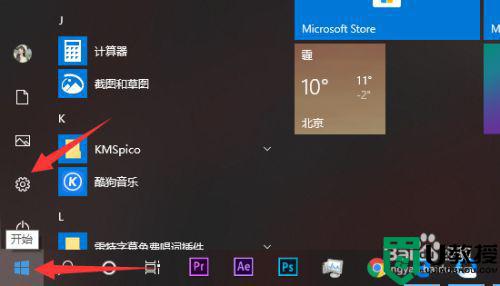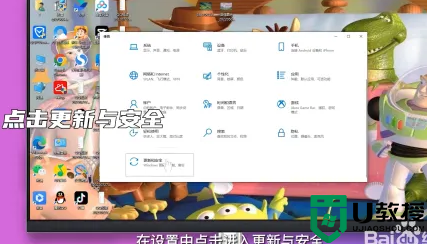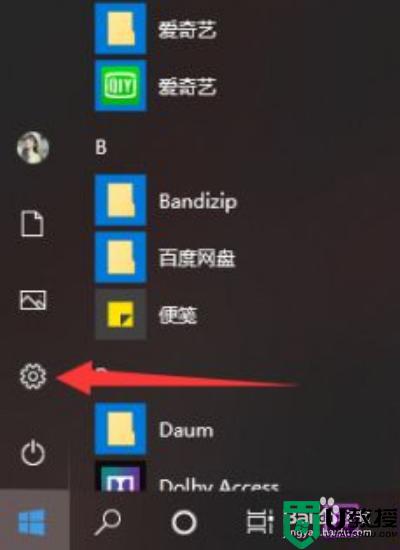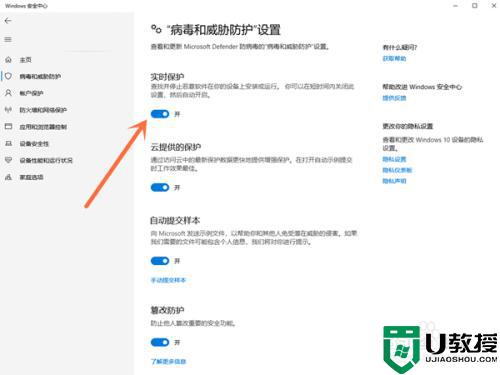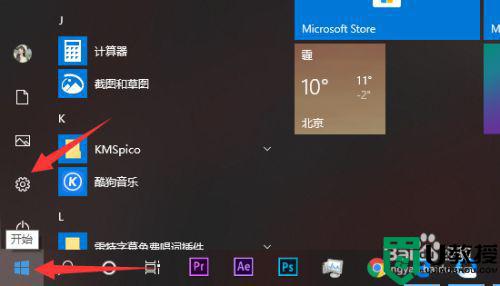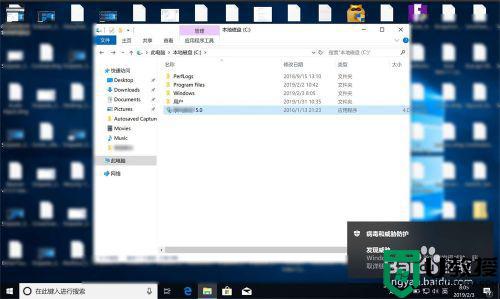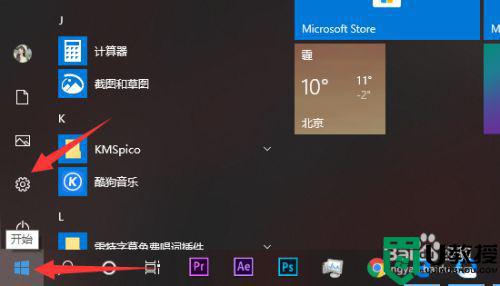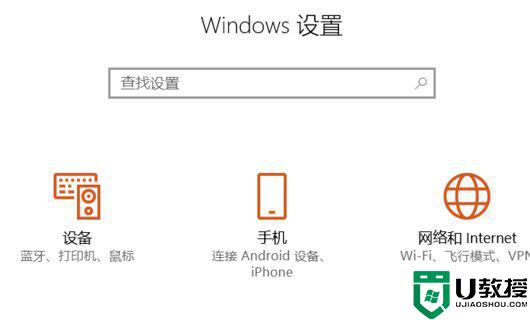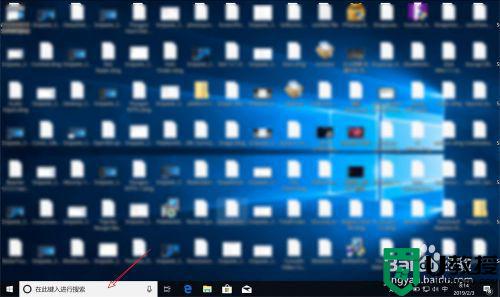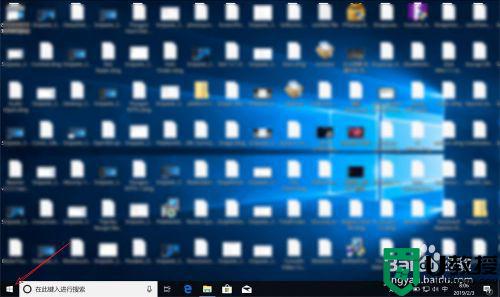如何永久关闭win10病毒和威胁防护 关闭 win10 病毒和威胁的图文教程
时间:2022-11-15作者:huige
病毒和威胁防护是win10系统中的一个功能,能保护电脑不受病毒的威胁,但是很多人并不喜欢,那么如何永久关闭win10病毒和威胁防护呢?针对这个问题,接下来就给大家讲解一下关闭 win10 病毒和威胁的图文教程,大家可以一起来看看。
推荐:win10纯净版64位免激活下载
具体方法如下:
1、首先,点击左下角的“开始”菜单,或者按键盘是上的“win键”,在点击菜单中的“设置”图标;
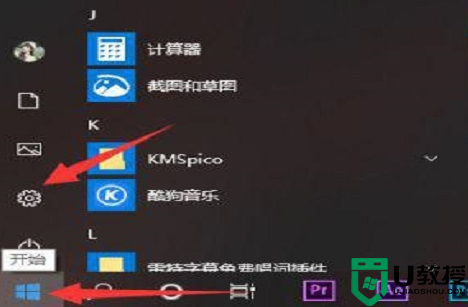
2、打开设置后,不用一步一步的找,直接在搜索框中输入“病毒”,点击下方弹出的关键词“病毒和威胁防护”;
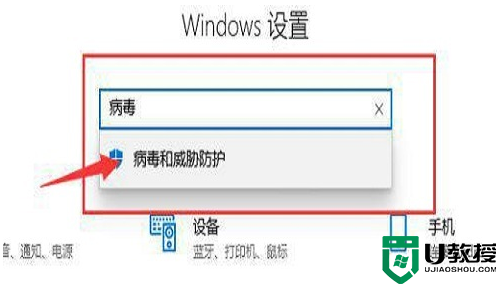
3、进入病毒防护界面后可以直接查看病毒防护设置,不需要点击别的,只要把“实时保护”和“云提供的保护”都关闭就可以了;
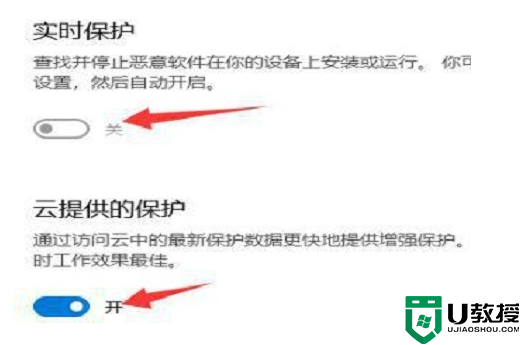
4、最后,也是重要的一个,在病毒和威胁防护界面中,拉到最下方有一个“windows Defender 防病毒软件选项”,点击此选项,并把下方的“定期扫描”也关闭就完成了。
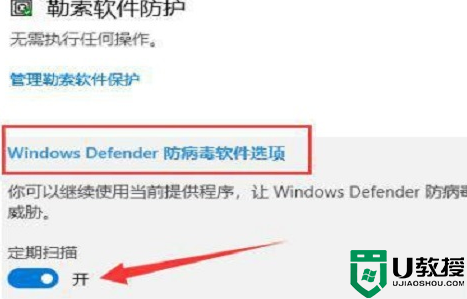
关于永久关闭win10病毒和威胁防护的详细方法就给大家介绍到这里了,如果你也想关闭的话,可以学习上面的方法来进行关闭吧。